Czy chcesz rozpocząć karierę w streamingu na jednej z najlepszych platform społecznościowych w przestrzeni cyfrowej? Nauka podstaw konfiguracji kanału i sposobu nadawania transmisji na żywo w YouTube jest prosta. Możesz błyskawicznie rozpocząć przesyłanie strumieniowe z dowolnego urządzenia. Podamy szczegółowe instrukcje dotyczące strumieniowania w YouTube z komputera stacjonarnego lub urządzenia mobilnego, przedstawimy nasze zalecenia dotyczące najlepszego oprogramowania do przesyłania strumieniowego na rynku i zapewnimy Ci sukces dzięki kilku wskazówkom dotyczącym korzystania z YouTube na żywo.
Jak włączyć transmisję na żywo w YouTube
Aby rozpocząć transmisję na żywo na platformie, musisz zweryfikować swoje konto w YouTube. Gdy po raz pierwszy włączysz transmisję strumieniową i rozpoczniesz transmisję na żywo, zostaniesz poproszony o wskazanie kraju, w którym mieszkasz, podanie numeru telefonu do powiązania z kontem i poradę, w jaki sposób chcesz otrzymać kod w celu weryfikacji konta.
Po zweryfikowaniu konta możesz rozpocząć przesyłanie strumieniowe bez konieczności pobierania dodatkowego oprogramowania. Musisz najpierw włączyć transmisję na żywo z urządzenia stacjonarnego, a weryfikacja konta może potrwać do 24 godzin .
Wykonaj następujące kroki, aby włączyć transmisję na żywo po zweryfikowaniu konta:
Krok 1: Wejdź na www.YouTube.com
Krok 2: Kliknij ikonę aparatu w prawym górnym rogu ekranu
Krok 3: Wybierz Transmituj na żywo .
Dopóki nie masz żadnych ograniczeń na swoim koncie, możesz natychmiast rozpocząć transmisję strumieniową na zweryfikowanym koncie.
Jak stworzyć swoją pierwszą transmisję na żywo w YouTube
Transmisja na żywo w YouTube po raz pierwszy może być przerażająca i ekscytująca! Ostatnią rzeczą, o którą musisz się martwić, są trudności techniczne. Streamerzy korzystają z funkcji YouTube Go Live, ponieważ można uzyskać do niej dostęp z komputera lub w podróży. Rozpoczęcie korzystania z YouTube na żywo jest dość proste i wystarczy kilka kliknięć, niezależnie od urządzenia, z którego transmitujesz.
4 sposoby na transmisję na żywo w YouTube
YouTube zapewnia twórcom wiele opcji przesyłania strumieniowego treści na platformie. Możesz rozpocząć transmisję za pomocą komputera stacjonarnego, urządzenia mobilnego lub kodera. W poniższej sekcji wyjaśnimy, jak transmitować na żywo w YouTube z dowolnego urządzenia.
Przeglądarka internetowa
Możesz przesyłać strumieniowo z komputera w przeglądarce internetowej za pomocą kamery po zweryfikowaniu konta i włączeniu przesyłania strumieniowego na żywo. Zobacz sekcję powyżej dotyczącą włączania transmisji na żywo, jeśli potrzebujesz pomocy. Aby przesyłać strumieniowo z przeglądarki internetowej, musisz użyć przeglądarki Chrome 60+ lub Firefox 53+.
Skorzystaj z tych instrukcji, aby rozpocząć transmisję na żywo w YouTube z przeglądarki internetowej:
Krok 1: Zaloguj się do swojego YouTube konto.
Krok 2: Kliknij ikonę aparatu w prawym górnym rogu ekranu.
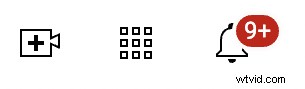
Krok 3: Wybierz Transmituj na żywo .
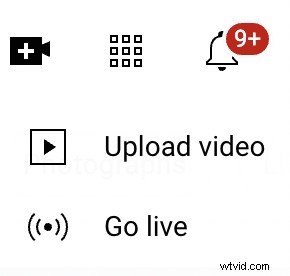
Krok 4: Z menu po lewej stronie wybierz Idź dla wbudowanej kamery internetowej opcja.
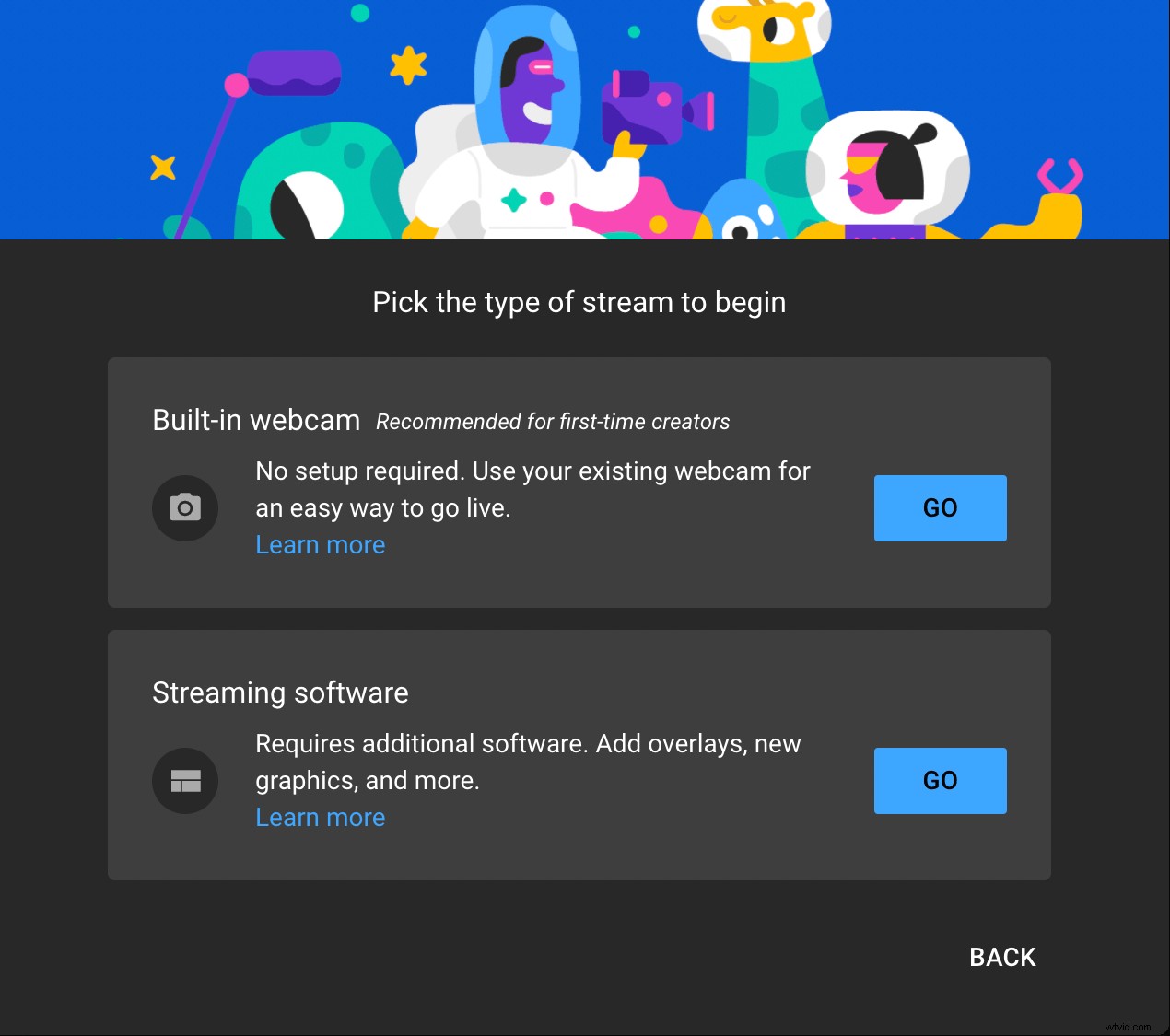
Krok 5: Wybierz tytuł i opis swojej transmisji na żywo. Kliknij Pokaż więcej na dole karty Szczegóły, aby dalej dostosowywać strumień, jeśli chcesz. Po wybraniu dalej możesz także ustawić ustawienia prywatności i zaplanować transmisję na później.
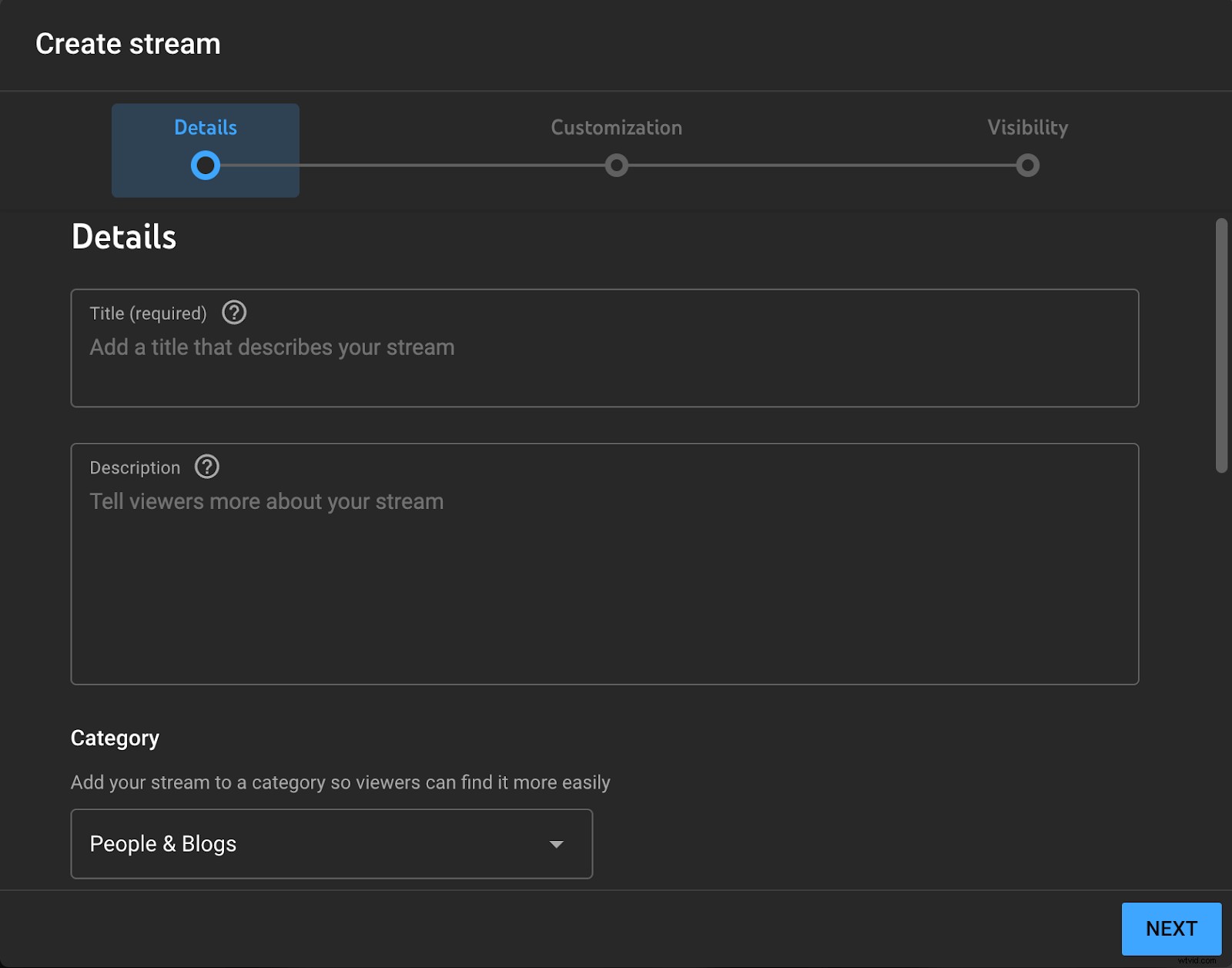
Krok 6: Kliknij Dalej i YouTube przechwyci miniaturę za pomocą kamery internetowej. Możesz wybrać Ponownie zrób miniaturę aby przechwycić inny obraz, lub wybierz Prześlij niestandardową miniaturę aby wybrać zapisany obraz z pulpitu.
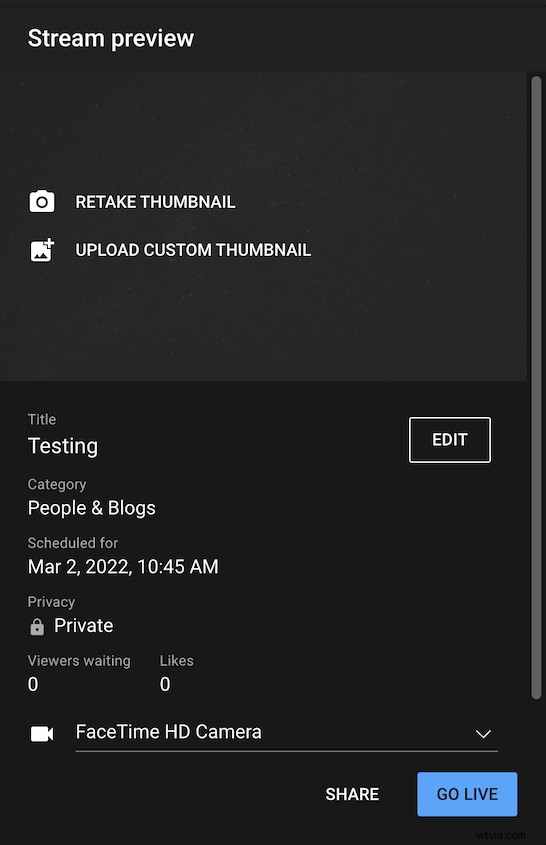
Krok 7: Wybierz mikrofon i kamerę internetową, których chcesz używać do przesyłania strumieniowego.
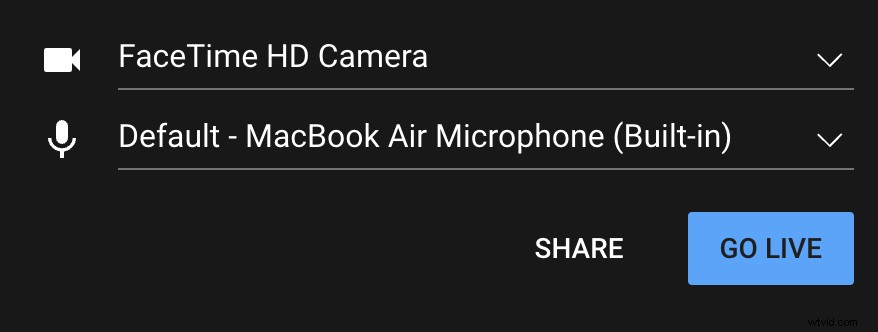
Krok 8: Kliknij Transmituj na żywo .
Transmisja mobilna
Kiedyś YouTube wymagało, aby użytkownicy mieli 1000 subskrybentów, zanim mogliby przesyłać strumieniowo z urządzenia mobilnego. Teraz możesz przesyłać strumieniowo z zaledwie 50 subskrybentami, ale pamiętaj, że liczba widzów, którzy mogą uzyskać dostęp do Twojego strumienia, jest ograniczona, dopóki nie osiągniesz 1000 subskrybentów.
Wykonaj poniższe czynności, aby dowiedzieć się, jak transmitować na żywo w YouTube z urządzenia mobilnego:
Krok 1: Otwórz aplikację YouTube na urządzeniu mobilnym.
Krok 2: U dołu ekranu kliknij + i wybierz Transmituj na żywo.
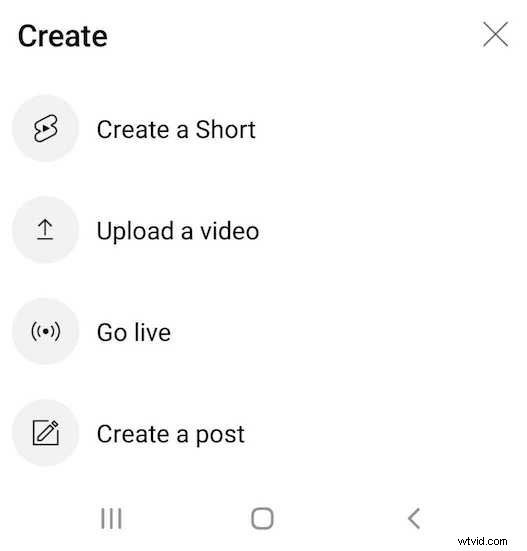
Krok 3: Po wyświetleniu monitu przyznaj YouTube dostęp do aparatu, mikrofonu i lokalizacji.
Krok 4: Wpisz tytuł i wybierz ustawienia prywatności swojego strumienia.
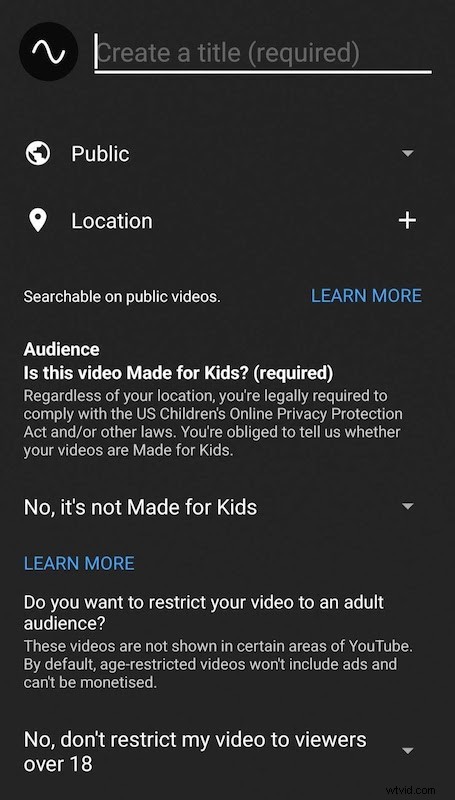
Krok 5: Wskaż, czy Twój strumień jest przeznaczony dla dzieci.
Krok 6: Prześlij miniaturę lub kliknij Dalej zrobić zdjęcie dla jednego.
Krok 7: Kliknij Transmituj na żywo .
Koder programowy lub koder sprzętowy
Koder pobiera wideo nagrane na zewnętrznej kamerze i konwertuje je na plik cyfrowy, dzięki czemu można je przesyłać strumieniowo na platformy takie jak YouTube. Kodery są dostępne w postaci sprzętu i oprogramowania i mogą być używane do transmisji na żywo w YouTube. Proces przesyłania strumieniowego z tego typu programów jest bardzo podobny.
Użyj programowego lub sprzętowego kodera, aby rozpocząć transmisję na żywo w YouTube, wykonując następujące czynności:
Krok 1: Pobierz i zainstaluj koder programowy lub zainstaluj oprogramowanie dostarczone z koderem sprzętowym.
Krok 2: Wejdź na www.YouTube.com
Krok 3: Kliknij ikonę aparatu w prawym górnym rogu ekranu.
Krok 4: Wybierz Transmituj na żywo .
Krok 5: Wybierz Strumień z paska nawigacyjnego po lewej stronie ekranu.
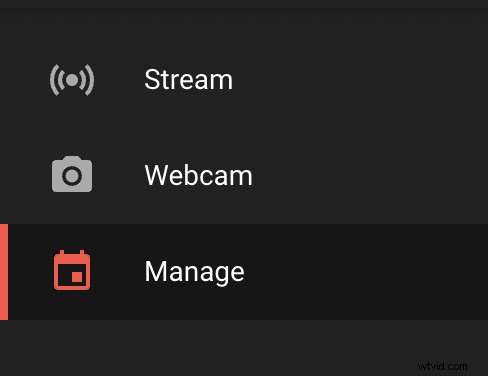
Krok 6: Kliknij Edytuj w podglądzie strumienia. Dodaj tytuł, opis i ustawienia prywatności.
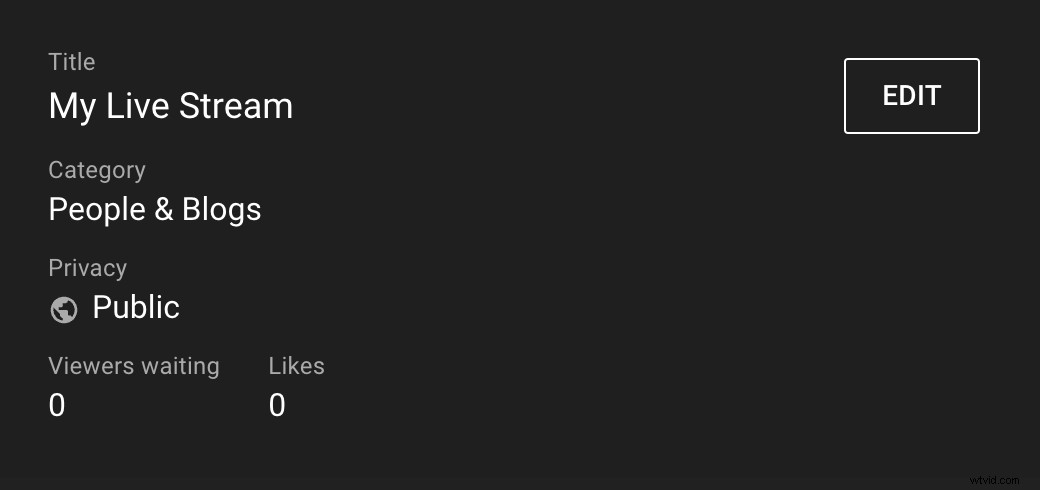
Krok 7: Kliknij Dostosowanie z wyskakującego okienka Edytuj ustawienia. Dostosuj swoją transmisję na żywo według potrzeb i wybierz Zapisz kiedy skończysz.
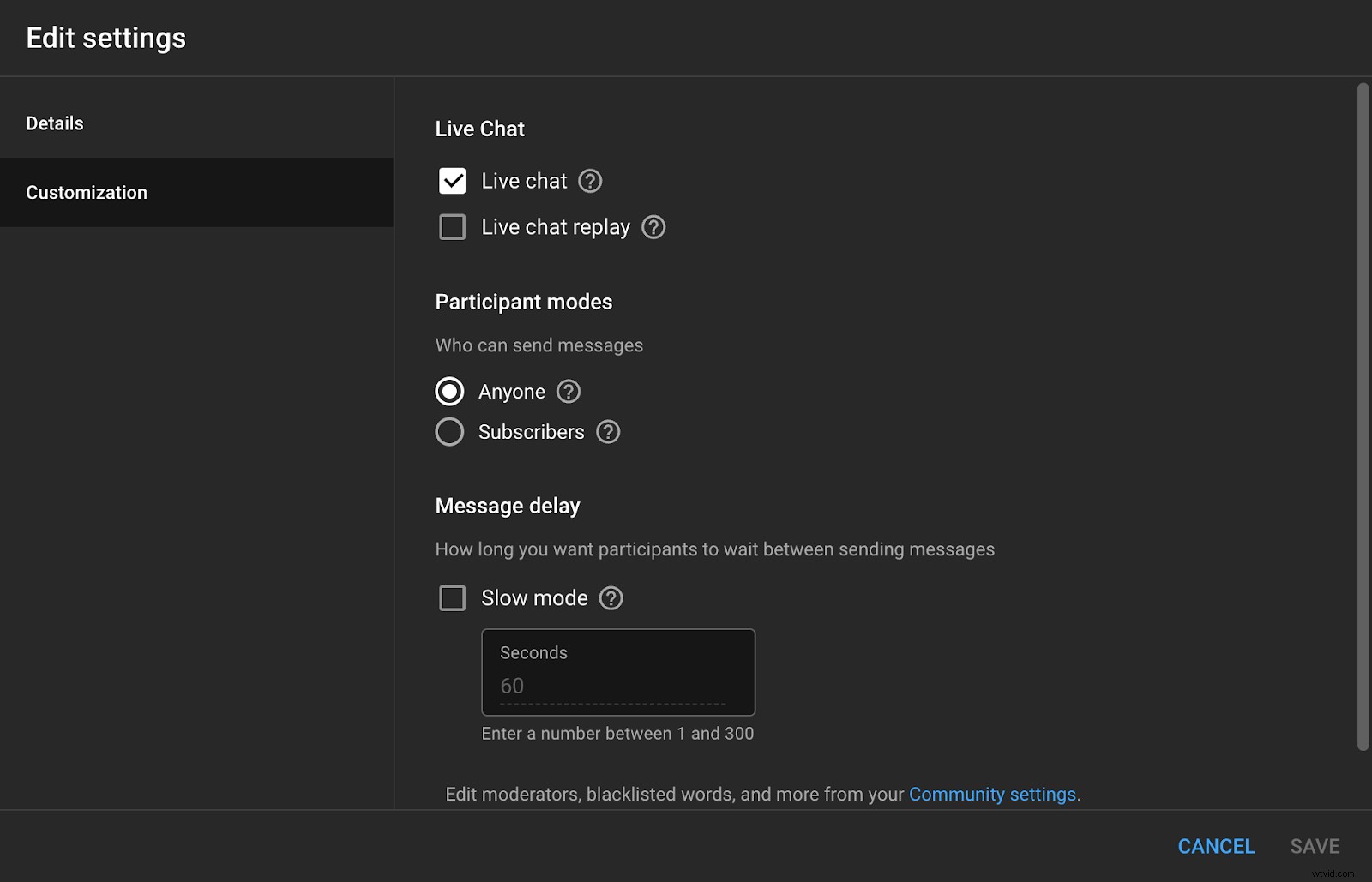
Krok 8: Przejdź do Ustawienia strumienia patka.
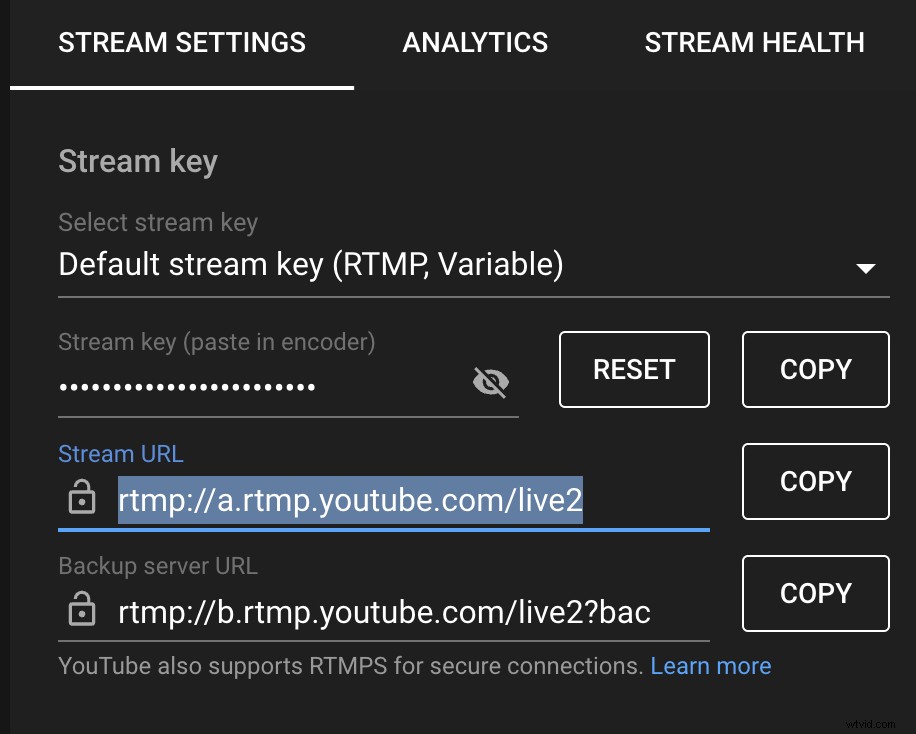
Krok 9: Znajdź klucz Stream i skopiuj go.
Krok 10: Otwórz koder programowy lub oprogramowanie dostarczone z koderem sprzętowym.
Krok 11: Każdy program jest inny. Przejdź do obszaru w interfejsie użytkownika programu, w którym możesz wpisać klucz strumienia i wkleić klucz skopiowany w kroku 9.
Krok 12: Użyj swojego oprogramowania, aby rozpocząć transmisję i rozpocząć transmisję na żywo.
5 najlepszych aplikacji i oprogramowania do przesyłania strumieniowego w YouTube na żywo
Rynek jest pełen aplikacji i oprogramowania dla twórców treści do przesyłania strumieniowego online. Jednak nie wszystkie programy do przesyłania strumieniowego są sobie równe! Podkreśliliśmy kluczowe funkcje i wyjaśniliśmy niektóre zalety i wady najlepszych aplikacji do przesyłania strumieniowego i twórców oprogramowania, których mogą używać do tworzenia profesjonalnie wyglądających treści. Czytaj dalej, aby dowiedzieć się więcej o naszych najlepszych aplikacjach i oprogramowaniu do tworzenia strumieniowego wideo.
1. Riverside.fm
Riverside.fm to kompletna platforma do tworzenia treści, która umożliwia strumieniowe przesyłanie lub nagrywanie dźwięku i wideo w rozdzielczości do 4K. Usługa ma wbudowane funkcje edycji, dzięki którym tworzenie profesjonalnej jakości treści dla odbiorców jest dziecinnie proste. Możesz nawet komunikować się ze swoim zespołem podczas transmisji na żywo bez nagrywania w trybie producenta Riverside.fm. Wielu czołowych podcasterów i firm polega na Riverside.fm w zakresie tworzenia filmów.
Zgodność systemu: Windows, Mac
Kluczowe cechy:
- Przesyłaj strumieniowo w jakości HD i nagrywaj w rozdzielczości do 4K.
- Pełna platforma do nagrywania/przesyłania strumieniowego, edycji i udostępniania wideo.
- Przesyłaj strumieniowo na wiele platform jednocześnie.
Plusy:
- Zlokalizowane nagrywanie.
- Zautomatyzowane narzędzia do edycji i transkrypcji.
- Dostępna aplikacja On-the-go na iOS i Androida.
Wady:
- Obecnie brak analiz transmisji na żywo.
2.Otwórz oprogramowanie nadawcy (OBS)
OBS to oprogramowanie typu open source, z którego zawsze można korzystać bezpłatnie. Nowe funkcje są zawsze dodawane do oprogramowania za pomocą wtyczek i skryptów, które można pobrać w celu zwiększenia funkcjonalności i dostosowania. Oprogramowanie do kodowania umożliwia edycję i miksowanie dźwięku i wideo w czasie rzeczywistym w celu poprawy jakości strumienia.
Zgodność systemu: Windows, Mac
Kluczowe cechy:
- Miksowanie dźwięku i obrazu na żywo w czasie rzeczywistym.
- Niestandardowe przejścia i nakładki.
- Filtry do korekcji kolorów, kluczowania kolorem i maskowania.
Plusy:
- Łatwy w użyciu i intuicyjny interfejs.
- Bezpłatne oprogramowanie typu open source.
- Wtyczki do oprogramowania zwiększające funkcjonalność.
Wady:
- Nie obsługuje przesyłania strumieniowego z wieloma szybkościami transmisji bitów.
- Aktualizacje muszą być często pobierane .
3. vMix
Vmix zapewnia opcje przesyłania strumieniowego w SD, HD i 4 oraz umożliwia jednoczesne przesyłanie strumieniowe i nagrywanie. Oprogramowanie ma ponad 100 wbudowanych animacji i grafik oraz zawiera 13 efektów przejścia, których możesz użyć, aby podnieść jakość produkcji swojego strumienia. Do transmisji na żywo możesz jednocześnie dołączyć do 8 zdalnych gości.
Zgodność systemu: Okna
Kluczowe cechy:
- Obsługuje transmisję na żywo NDI.
- Możliwości edycji wideo.
- Obsługuje wiele kamer.
Plusy:
- Edycja w czasie rzeczywistym podczas przesyłania strumieniowego.
- Obsługuje wiele różnych typów danych wejściowych.
- Łatwo integruje się z platformami społecznościowymi.
Wady:
- Nie jest zgodny z systemami Mac.
- Nie obsługuje przetwarzania RTMP.
4. Przekaz
Wirecast to platforma do całkowitej produkcji wideo, która pozwala tworzyć wysokiej jakości strumienie wideo i transmisje wideo na żądanie. Oprogramowanie do kodowania łatwo integruje się z serwisami Facebook Live, YouTube i Twitter, dzięki czemu można łatwo przesyłać strumieniowo lub udostępniać filmy. Możesz przesyłać strumieniowo z kamery i podłączać inne wejścia, w tym kamery, zdalni goście oraz dźwięk i grafikę.
Zgodność systemu: Windows, Mac
Kluczowe cechy:
- Nagrywanie ISO.
- Obsługuje przetwarzanie RTMP.
- Niestandardowe przejścia i listy odtwarzania.
Plusy:
- Możliwość przesyłania strumieniowego na wiele platform jednocześnie.
- Zintegrowany czat wideo.
- Zawiera aplikację na urządzenia z iOS.
Wady:
- Załączone kodery nie są intuicyjne.
- Wymaga dobrego połączenia internetowego.
5. Streamlabs OBS
Streamlabs OBS to platforma oparta na chmurze z własnym sklepem z aplikacjami, z której można pobierać aplikacje w celu ulepszenia i dostosowania strumienia. Korzystając z aplikacji, możesz zautomatyzować procesy, badać odbiorców za pomocą analiz, zwiększać zaangażowanie odbiorców i nie tylko. Istnieją również przydatne wbudowane funkcje redukcji szumów, które pomagają wyeliminować szumy tła w strumieniu.
Zgodność systemu: Windows, Mac
Kluczowe cechy:
- Konfigurowalny interfejs.
- Aplikacja do zdalnego sterowania „Streamlabs Deck”.
- Przesyłaj strumieniowo na wiele platform jednocześnie.
Plusy:
- Zawsze bezpłatne.
- Bezpłatna analityka do pomiaru wydajności strumienia.
- Oferuje narzędzia do zarabiania dla streamerów.
Wady:
- Wymaga wielu zasobów systemowych do uruchomienia.
- Brak poleceń dźwiękowych dla zintegrowanego czatu.
9 wskazówek dotyczących korzystania z YouTube na żywo
Będziesz musiał wyróżnić swoje treści, jeśli chcesz wyrobić sobie markę w świecie twórców strumieniowych. Nie ma magicznej recepty na sukces, ale możesz podjąć pewne kroki, aby pomóc swoim treściom przyciągnąć większą publiczność. Poniżej znajduje się dziewięć naszych najważniejszych wskazówek dotyczących skutecznego korzystania z YouTube na żywo.
1. Przygotuj swoje treści
Zanim rozpoczniesz transmisję na żywo, miej jasne wyobrażenie o tym, co chcesz osiągnąć w swoim strumieniu. Nie musisz planować wszystkiego, ale powinieneś mieć ogólne pojęcie o tym, o czym będziesz rozmawiać, kiedy zaczniesz nadawać. Jeśli przed kliknięciem Transmisja na żywo będziesz mieć jasny cel dla swoich treści, będziesz w stanie przekazać swoją wiadomość i lepiej nawiązać kontakt z widzami.
2. Przetestuj konfigurację
Nie rozpoczynaj przesyłania strumieniowego, zanim nie upewnisz się, że sprzęt jest prawidłowo skonfigurowany i działa. Nie chcesz, aby Twoja transmisja na żywo była przerywana z powodu problemów technicznych.
Skorzystaj z naszej listy kontrolnej, aby upewnić się, że konfiguracja jest zoptymalizowana przed rozpoczęciem przesyłania strumieniowego:
- Przetestuj swoje połączenie internetowe, aby upewnić się, że obsługuje przesyłanie strumieniowe.
- Upewnij się, że jesteś wyśrodkowany w kadrze aparatu.
- Przeprowadź test audio i wyeliminuj wszelkie szumy tła.
- Dostosuj oświetlenie tak, aby było dobrze oświetlone.
- Wyłącz alarmy, dzwonki i powiadomienia.
3. Praktyka czyni mistrza
Dobrym pomysłem jest nagranie swojego ćwiczenia przed kamerą, nawet jeśli nie znasz każdego słowa, które zamierzasz wypowiedzieć podczas transmisji. Nie możesz nawiązać kontaktu wzrokowego z widzami, ale możesz upewnić się, że konsekwentnie patrzysz w kamerę, aby zaangażować widzów. Nagranie kilku rund treningowych pomoże ci rozwinąć nawyk patrzenia w kamerę podczas przesyłania strumieniowego. Będziesz także w stanie usłyszeć wszelkie rozpraszające wzorce mowy, takie jak powtarzanie „um” lub „lubię to”.
4. Promuj swoją transmisję na żywo
Nie możesz oczekiwać, że ludzie będą oglądać Twój strumień, jeśli nikt o tym nie wie, a promocja jest kluczem do przyciągnięcia publiczności. Istnieją niezliczone sposoby promowania swoich treści i mnóstwo narzędzi cyfrowych, które Ci w tym pomogą. Przeprowadź rozeznanie, aby zobaczyć, jak inni odnoszący sukcesy twórcy treści promują swoje strumienie, aby dowiedzieć się, od czego powinieneś zacząć.
Użyj kombinacji następujących pomysłów na promocję, aby przekazać informacje o swojej transmisji na żywo:
- Publikuj informacje o nadchodzącym wydarzeniu na żywo w serwisach społecznościowych, takich jak Facebook, Twitter, Instagram i LinkedIn.
- Utwórz zwiastun swojej transmisji na żywo. (Zrobisz to łatwo dzięki Riverside Clips.)
- Poproś widzów YouTube o włączenie powiadomień, aby wiedzieli, kiedy zaczniesz nadawać na żywo.
- Zaplanuj transmisję na żywo w YouTube, aby subskrybenci mogli ustawiać przypomnienia.
- Wysyłaj e-maile ze szczegółami swojego strumienia na dowolne listy e-mailowe.
5. Rozpocznij transmisję na żywo we właściwym czasie
Transmisja na żywo ma ogromny wpływ na liczbę widzów, których będziesz mieć. Dowiedz się, skąd oglądają widzowie i kiedy lubią przesyłać strumieniowo treści. Możesz to zrobić, korzystając z analiz YouTube lub tworząc ankietę, aby zapytać widzów, kiedy są online i przesyłają strumieniowo treści.
6. Bądź konsekwentny
Gdy już masz pomysł na dobry czas na rozpoczęcie transmisji na żywo, bądź z nim konsekwentny. Bardziej prawdopodobne jest utrzymanie subskrybentów, jeśli masz ustalony harmonogram, dzięki czemu widzowie mogą zaplanować oglądanie Twoich treści. Jeśli z jakiegoś powodu nie możesz streamować o zwykłej porze, koniecznie poinformuj o tym swoich subskrybentów.
7. Zaangażuj odbiorców
Upewnij się, że nawiązujesz kontakt z odbiorcami przed, w trakcie i po transmisji na żywo. Interakcja z widzami sprawi, że będą zainteresowani Tobą i Twoimi treściami, dzięki czemu będą wracać po więcej. Staraj się odpowiadać w czasie rzeczywistym na jak najwięcej pytań i komentarzy, które pojawią się na czacie na żywo. Nawiąż także kontakt z widzami w sekcjach komentarzy do filmów i za pośrednictwem bezpośrednich wiadomości, gdy nie jesteś na żywo.
8. Korzystaj z funkcji YouTube na żywo
YouTube na żywo ma kilka wbudowanych funkcji, których twórcy mogą używać do optymalizacji transmisji. Nauczenie się, jak właściwie korzystać z tych funkcji, pomoże Ci przyciągnąć nowych widzów i poszerzyć grono odbiorców. Wyjaśnimy, jak korzystać z niektórych funkcji, aby ulepszyć swoje treści i zdobyć więcej subskrybentów.
Superczaty to funkcja premium, którą widzowie YouTube mogą kupić, aby wyróżnić się podczas interakcji ze streamerami na żywo. Pamiętaj, aby zwracać szczególną uwagę na widzów korzystających z funkcji superczatu i kontaktować się z nimi tak często, jak to tylko możliwe. Ci ludzie są częstymi użytkownikami YouTube, którzy są gotowi wydawać pieniądze na przesyłanie strumieniowe treści. Superczatu możesz też używać do zarabiania na swoich treściach – użytkownicy korzystający z tej funkcji premium mogą dać Ci napiwki podczas oglądania transmisji.
Automatyczne napisy na żywo jest świetny, ponieważ sprawia, że Twoje treści są dostępne dla większej liczby osób. Ci, którzy mają problemy ze słyszeniem lub nie mogą korzystać z dźwięku swojego urządzenia, będą mogli śledzić i cieszyć się zawartością, gdy dodasz napisy.
9. Dowiedz się, co działa z Analytics
Statystyki YouTube zapewnią Ci wgląd w odbiorców, dzięki czemu dowiesz się, co działa, a co nie w przypadku Twojej transmisji na żywo. Będziesz mieć dostęp do danych, które pokazują informacje o tym, skąd oglądają Twoi widzowie, który z Twoich strumieni ma najwięcej wyświetleń i jak długo ludzie oglądają Twoje treści. Zastanawianie się, jak wykorzystać wszystkie te dane na swoją korzyść, zajmuje trochę czasu, ale warto poświęcić na to czas.
Jak transmitować na żywo w YouTube z dowolnego urządzenia
YouTube to świetna platforma do uruchamiania lub rozszerzania treści przesyłanych strumieniowo. Rozpoczęcie przesyłania strumieniowego z komputera lub urządzenia mobilnego jest bardzo proste — wystarczy upewnić się, że Twoje konto YouTube jest zweryfikowane i masz włączone przesyłanie strumieniowe z komputera. Dzięki odpowiedniej konfiguracji i odrobinie praktyki możesz dotrzeć do odbiorców na całym świecie i stać się światową sensacją, korzystając z funkcji YouTube Go Live.
Najczęstsze pytania w YouTube na żywo
Czy nadal masz pytania dotyczące transmitowania na żywo w YouTube? Nasza sekcja FAQ zawiera dodatkowe informacje o tym, jak transmitować na YouTube oraz o niektórych wymaganiach i ograniczeniach związanych z transmisją na żywo na platformie.
Czy potrzebujesz 1000 subskrybentów w YouTube, aby rozpocząć transmisję na żywo?
Możesz przesyłać strumieniowo z komputera za pomocą kamery internetowej bez żadnych ograniczeń, bez względu na liczbę posiadanych subskrybentów. YouTube wymagało wcześniej posiadania 1000 subskrybentów, aby transmitować na żywo z urządzenia mobilnego. Możesz teraz transmitować na żywo z urządzenia mobilnego, o ile masz 50 subskrybentów, ale YouTube ograniczy liczbę użytkowników, którzy mogą oglądać Twoją transmisję na żywo. Ponadto, gdy Twoja transmisja na żywo zostanie zarchiwizowana, zostanie ustawiona jako prywatna. Po zdobyciu 1000 subskrybentów nie ma żadnych ograniczeń dotyczących mobilnej transmisji na żywo.
Jakie wymagania są potrzebne do transmisji na żywo w YouTube?
Zanim zaczniesz przesyłać strumieniowo w YouTube, musisz podać swój numer telefonu i wskazać kraj, w którym mieszkasz, aby zweryfikować swoje konto. Po zweryfikowaniu konta możesz rozpocząć transmisję strumieniową, o ile nie ma na nim ograniczeń wiekowych ani innych ograniczeń związanych z naruszeniem Wytycznych dla społeczności YouTube.
Czego potrzebujesz, aby rozpocząć przesyłanie strumieniowe w YouTube?
Aby rozpocząć transmisję na YouTube, potrzebujesz tylko zweryfikowanego konta, kamery z mikrofonem i solidnego połączenia z Internetem. Możesz ulepszyć swój sprzęt, dodać akcesoria i stworzyć studio nagraniowe, gdy już opracujesz operację przesyłania strumieniowego.
Czy transmisje na żywo w YouTube są bezpłatne?
YouTube Live Streaming jest bezpłatny i oferuje możliwości zarabiania.
